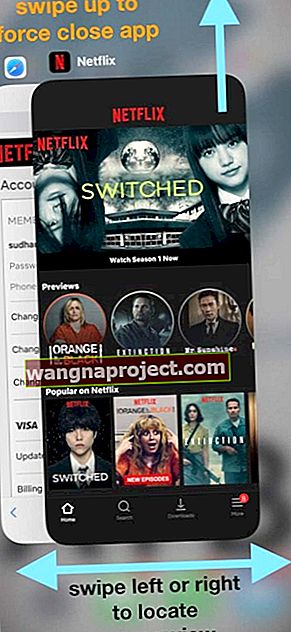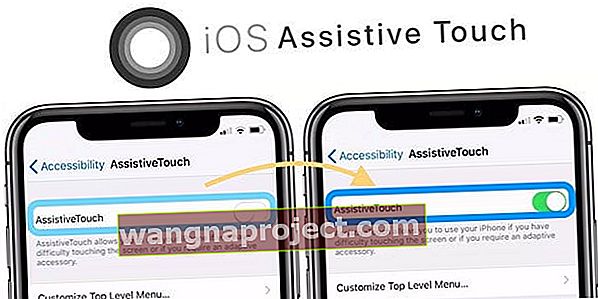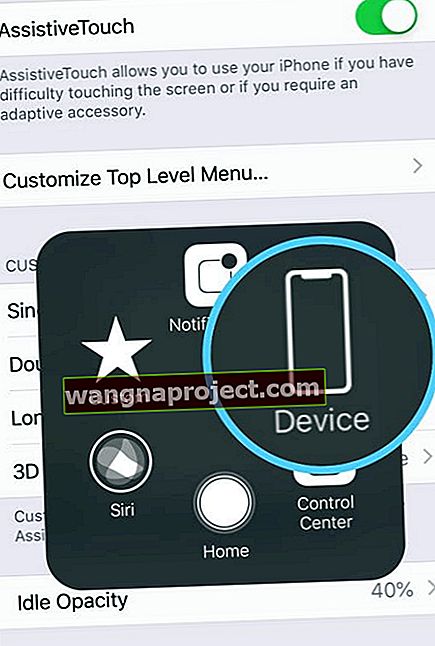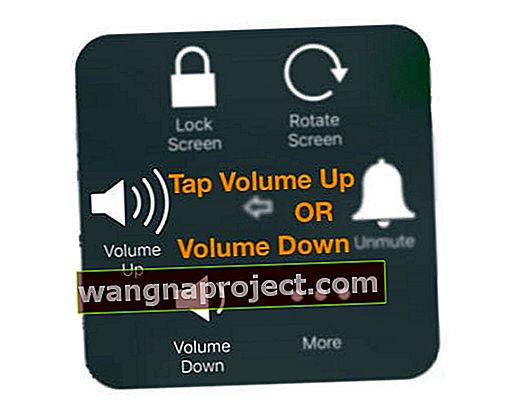Pojavljuju li se slučajno glasnoća, zvučni efekti, slušalice ili simbol zvona na iPadu ili iPhoneu na vašem zaslonu ili se prikazuju u centru? Ili primijetite da se ikona glasnoće i dalje pojavljuje nakon otvaranja aplikacije? Događa se čak i kada iDevice spava? Ne možete ga skinuti? Ako je tako, niste sami!
Nemali broj čitatelja kaže nam da se pojavljuju njihove ikone glasnoće, bez pritiskanja bilo koje tipke za glasnoću ili zvona. I prikazuje tu ikonu zvona - ponekad sa, a ponekad i bez indikatora trake glasnoće ispod nje. Pa što se ovdje događa?
Slijedite ove kratke savjete za uklanjanje ikone zvona ili glasnoće s ekrana
- Uklonite svaki slučaj
- Više puta prebacite bočni prekidač
- Očistite prekidače i tipke
- Prisilno zatvorite otvorene i suspendirane aplikacije
- Resetirajte sve postavke na uređaju
- Ponovno pokretanje ili prisilno ponovno pokretanje
- Pregledajte ima li oštećenja na vodi ili tekućini
- Obratite se Apple podršci ako sumnjate na hardverske probleme
Zaglavili ste u načinu slušalica? 
Ako simbol prikazuje način rada sa slušalicama, to je malo drugačiji problem. Pogledajte ovaj članak i videozapis za savjete o postupanju s iDevices zaglavljenim u načinu slušalica.
Uklonite bilo koji slučaj
Često je problem u okruženju vašeg iPhonea ili iPada blokiranjem ili pritiskanjem prekidača i tipki. Stoga prije rješavanja problema uklonite slučaj i provjerite nastavlja li se ovaj problem ili ne.
Slučajevi često pritisnu tipke za zvono ili glasnoću, pa se ta ikona prikazuje na vašem zaslonu.
Ako koristite futrolu dizajniranu za drugi model, slučaj je obično krivac.
Očistite kontakte
Smatramo da je ovaj problem možda uzrokovan nečistoćom, korozijom ili vlaknima koji začepljuju kontakte gumba za glasnoću / zvono - to se posebno odnosi na modele iPad koji imaju veliki okrugli klizni bočni prekidač.
Dakle, ako vaš uređaj ima taj bočni prekidač za isključivanje zvuka ili orijentaciju zaslona, počistimo i pokušajmo razjasniti te kontakte. Fizički pomaknite taj prekidač naprijed-nazad barem 10 puta i provjerite da to stvari čisti i pomaže. 
Za ljude koji ovaj problem vide s gumbima za glasnoću, izvedite iste korake pritiskom prekidača najmanje 10 puta da biste dobili bolje kontakte.
Slijedite meku krpu, po mogućnosti mikrovlakana, i ponovno očistite gumbe i prekidače krpom kako biste pokupili nečistoće i masnoće.
Zatvorite Open Apps
Ponekad je problem uzrok oglašavanja koja se reproducira u pozadini ili je zaglavljena. Oglasi se nalaze u svim vrstama aplikacija, a posebno na web mjestima.
Stoga je najlakši način zaustaviti ove oglase zatvaranjem otvorenih aplikacija.
Kako prisilno zatvoriti aplikacije
- Dvaput pritisnite gumb za početni zaslon ili prijeđite prstom po početnoj traci pokreta
- Prijeđite prstom prema gore na svakom pregledu aplikacije, prema vrhu zaslona
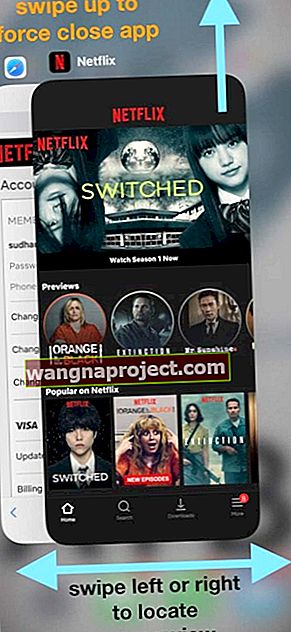
- Nastavite prevlačiti prstom prema neprestanom pregledu aplikacija dok ne ostane nijedna aplikacija i ne vidite svoj početni zaslon
- Provjerite je li ikona zvona / jačine zvuka nestala ili ostala
Pogledajte aplikaciju Postavke
Isključite promjenu pomoću gumba
- Otvorite Postavke> Zvukovi i haptici
- Isključite promjenu pomoću gumba

- Provjerite je li ikona zvona / glasnoće sada zalijepljena ili je i dalje zaglavljena!
Upotrijebite značajku pomoćnog dodira u pristupu 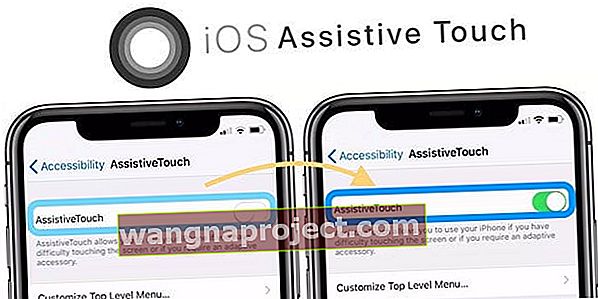
- Idite na Postavke> Općenito> Pristupačnost> AssistiveTouch
- Uključite AssistiveTouch
- Na zaslonu se pojavljuje mala okrugla ikona
- Dodirnite ikonu
- Odaberite Uređaj
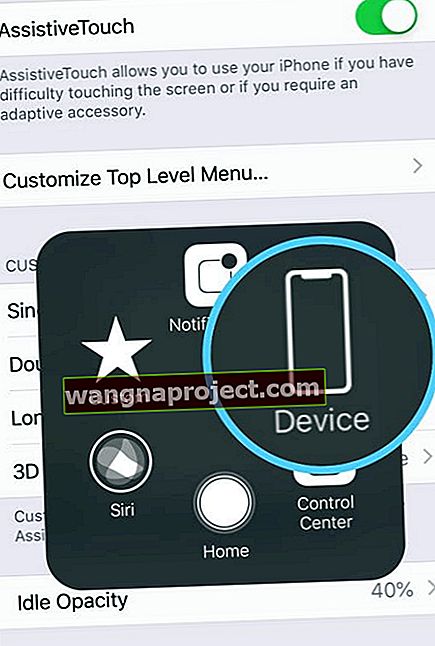
- Jednom dodirnite ikonu za pojačavanje ili smanjivanje glasnoće
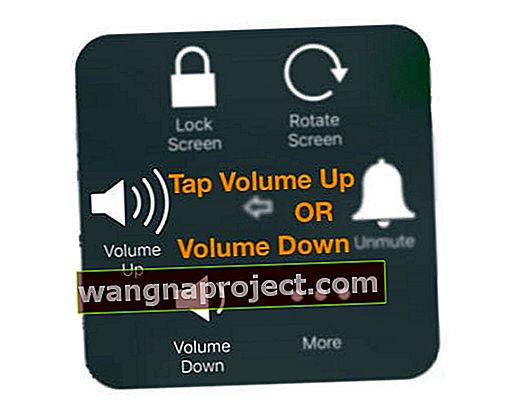
- Pričekajte da ikona zvona / glasnoće nestane s vašeg zaslona (obično 20-30 sekundi)
- Provjerite je li nestao simbol zvona / jačine zvuka, ako isključite Pomoćni dodir (osim ako vam se ne sviđa!)
Resetirajte sve postavke uređaja
Neki su ljudi otkrili da je problem stvorila slučajna postavka. Doznati koji je od njih često težak i dugotrajan.
Umjesto da idete jedan po jedan, jednostavno resetirajte postavke uređaja!
Za poništavanje postavki
- Otvorite Postavke> Općenito> Poništi

- Dodirnite Poništi sve postavke
- Izvođenjem ove radnje vraćaju se sve personalizirane postavke i značajke na tvornički zadane vrijednosti - stvari poput pozadina, postavki pristupačnosti, postavki obavijesti, postavki Ne ometaj i tako dalje
- Također uklanja sve spremljene šifre za WiFi pa ih imajte pri ruci za ponovni unos
Ponovno pokretanje ili prisilno ponovno pokretanje
Neki su otkrili da je ponovno pokretanje uređaja riješilo problem, pa pokušajte. Samo isključite uređaj, pričekajte nekoliko zvukova i ponovno ga uključite.
Ako jednostavno ponovno pokretanje nije uspjelo, isprobajte prisilno ponovno pokretanje i provjerite je li to u redu!
Izvršite prisilno ponovno pokretanje
- Na iPhoneu 6S ili novijem, kao i na svim iPadima i iPod Touch uređajima, istovremeno pritisnite Home i Power dok ne vidite Appleov logotip
- Za iPhone 7 ili iPhone 7 Plus: Pritisnite i držite bočnu i tipku za smanjivanje glasnoće najmanje 10 sekundi dok ne vidite Appleov logotip

- Na iPhoneu serije X (XS, XR i X) ili iPhoneu 8 ili iPhone 8 Plus: Pritisnite i brzo otpustite gumb za pojačavanje zvuka. Zatim pritisnite i odmah otpustite gumb za smanjenje glasnoće. Na kraju pritisnite i držite bočni gumb dok ne vidite Appleov logotip

Potražite štetu na vodi ili tekućini
Ako se vaš iDevice nedavno odvažio i smočio ili namočio, moguće je da je na vašem uređaju i tipkama došlo do unutarnjih oštećenja.
Stoga provjerite ima li oštećenja vodom i pogledajte indikator kontakta s tekućinom (LCI) 
Većina iPhona ima LCI u ili oko priključka SIM kartice.
LCI se aktivira u kontaktu s vodom ili tekućinom. Boja indikatora obično je bijela ili srebrna, ali postaje crvena kad dodirne vodu.
Ako otkrijete da vaš uređaj oštećuje tekućinu, loša vijest je da Appleovo jamstvo ne pokriva oštećenja tekućine na iPhoneu ili iPodu. Appleov uobičajeni lijek ovdje je kupnja novog uređaja.
Obratite se Apple podršci
Ako niti jedno od gornjih rješenja nije pomoglo, vrijeme je da vaš uređaj temeljito pregledate u Apple Storeu, putem Appleove podrške na mreži ili kod davatelja usluga Apple. 
Posebno preporučujemo internetsko čavrljanje s Apple podrškom - lako je i prikladno, a vremena čekanja obično je najmanje.